Драјвери дла лаптопа АСУС К53СД
Возачи обезбеђују тачну интеракцију оперативног система и хардвера. За правилно функционисање свих компоненти лаптопа одмах након инсталације ОС-а потребан је инсталација пратећег софтвера. Ово се може урадити различитим методама, од којих се свака разликује не само у алгоритму акција, већ иу сложености.
Садржај
Преузмите управљачке програме за АСУС К53СД Лаптоп
Пре свега, препоручујемо да се кутија са лаптоп рачунара препозна за присуство диска компаније од компаније на којој се налазе управљачки програми. Ако то не постоји или ваш погон не успије, користите једну од доле наведених опција за претраживање и преузимање софтвера.
Метод 1: Веб сајт произвођача
Све што је на диску доступно је бесплатно на званичном сајту АСУС-а, потребно је само пронаћи одговарајуће датотеке за ваш модел мобилног рачунара. Ако сте изабрали овај метод, следите ове кораке:
Идите на званичну АСУС веб локацију
- Отворите прегледач, отворите почетну страницу произвођача, поставите показивач над "Сервис" и изаберите "Подршка" у искачућем менију.
- Следећи корак је да унесете модел лаптопа у траку за претрагу, која се приказује на отвореној страници.
- Пребацити ћете на страницу подршке за производ, где би требало да кликнете на одељак "Возачи и комуналне услуге" .
- Страница не зна како да утврди који оперативни систем је инсталиран на вашем лаптоп рачунару, тако да овај параметар подесите ручно.
- Након претходног корака приказаће се листа свих доступних управљачких програма. Пронађите датотеке за вашу опрему, обратите пажњу на своју верзију, а затим преузмите кликом на одговарајуће дугме.

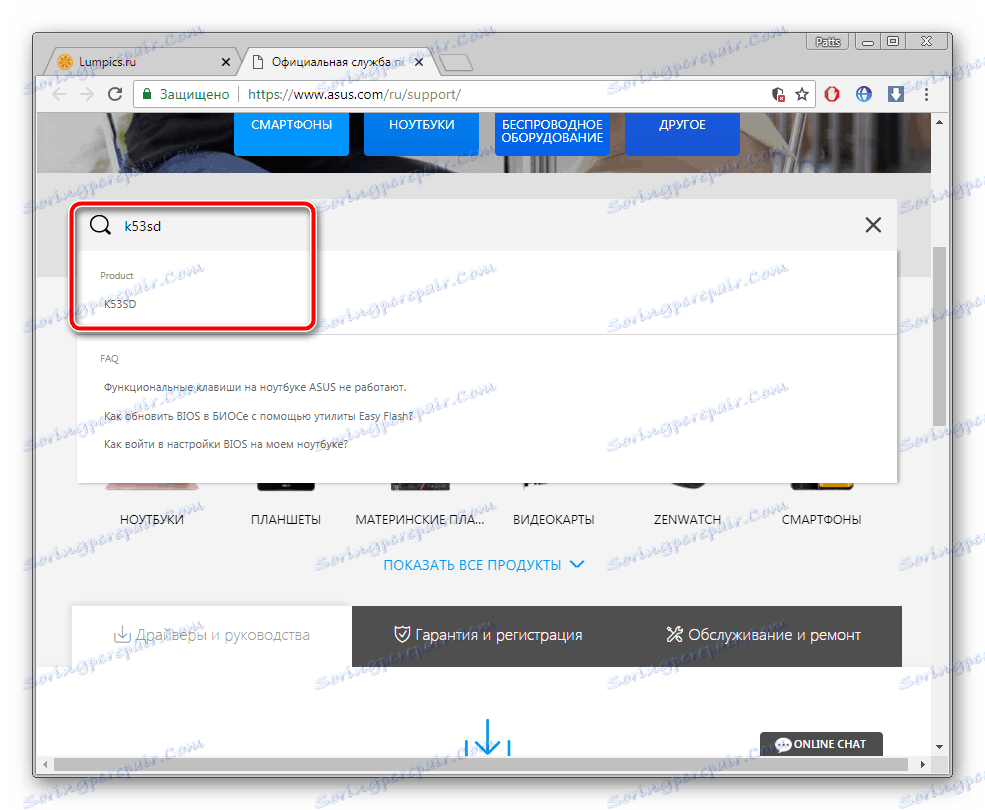
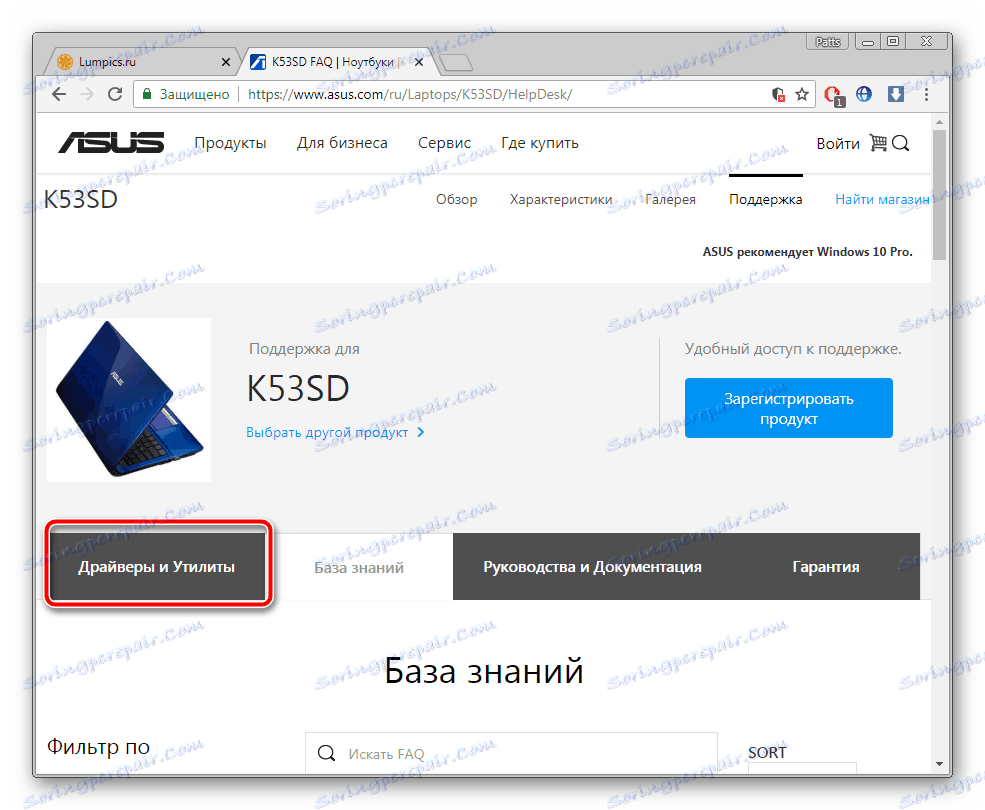
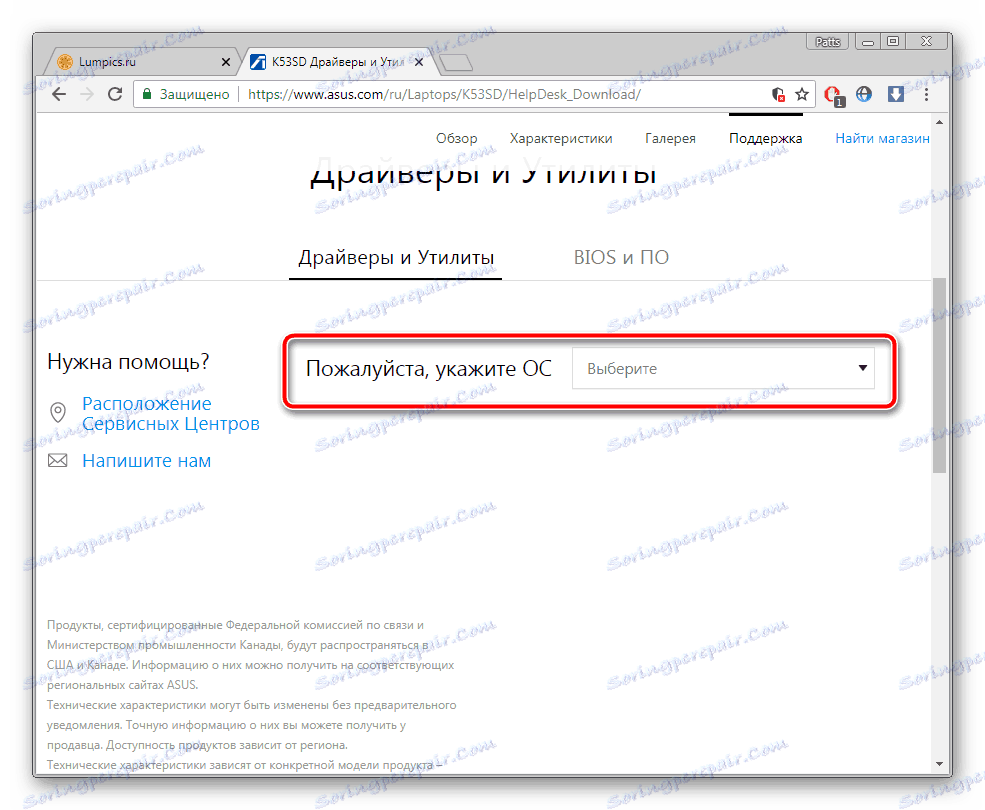
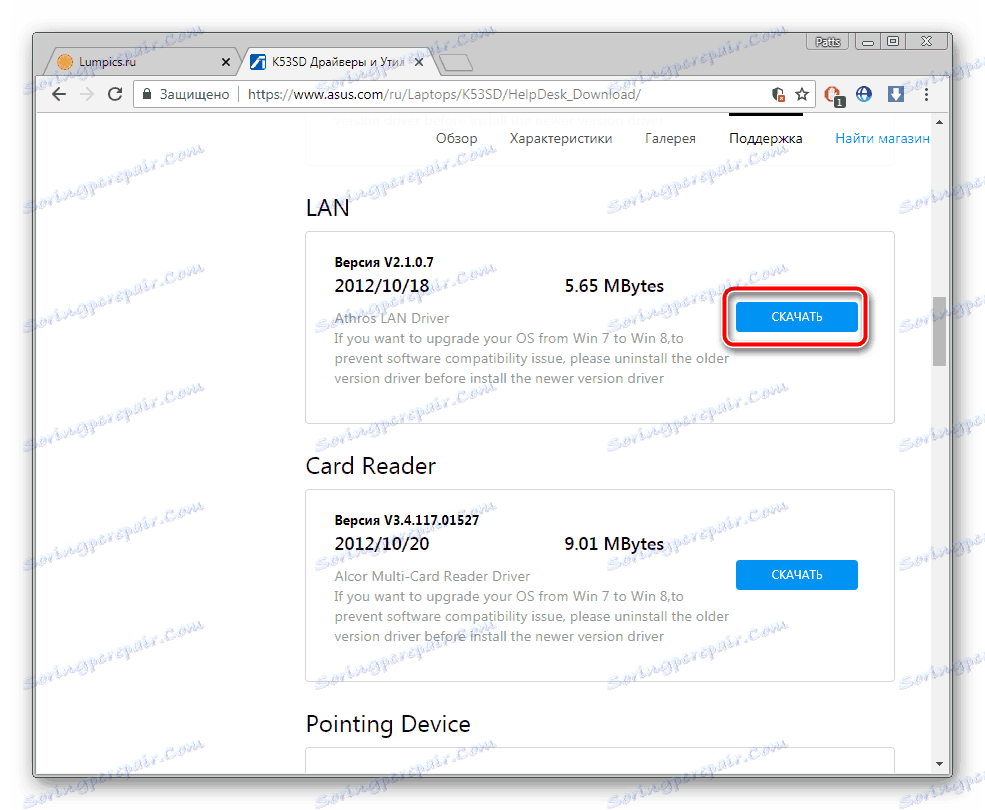
Покрените преузет програм и једноставно пратите приказана упутства.
Метод 2: АСУС заштитни софтвер
АСУС је главни произвођач лаптопова, компоненти и разних периферних уређаја, тако да има свој програм који ће корисницима помоћи да траже ажурирања. Преузимање драјвера преко њега је следеће:
Идите на званичну АСУС веб локацију
- Из горе наведене линије, идите на главну страницу подршке компаније, где кроз поп-уп мени "Сервис" идите на страницу "Подршка" .
- Да не бисте тражили лаптоп модел на списку свих производа, унесите име у траку за претрагу и идите на страницу кликом на приказани резултат.
- Као и драјвери, овај услужни програм је доступан за преузимање у одељку "Возачи и корисници" .
- Пре почетка преузимања, обавезна ставка је индикација коришћене ОС верзије.
- Сада на приказаној листи пронађите одељак помоћу програма и преузмите АСУС Ливе Упдате Утилити.
- Инсталирање програма није тешко. Отворите инсталатер и кликните на "Нект" .
- Одлучите где да сачувате услужни програм за ажурирање уживо.
- Сачекајте до краја процеса инсталације и покрените услужни програм. У главном прозору можете одмах да кликнете на "Провјерите одмах за ажурирање . "
- Ставите пронађене исправке тако што ћете кликнути на одговарајуће дугме.

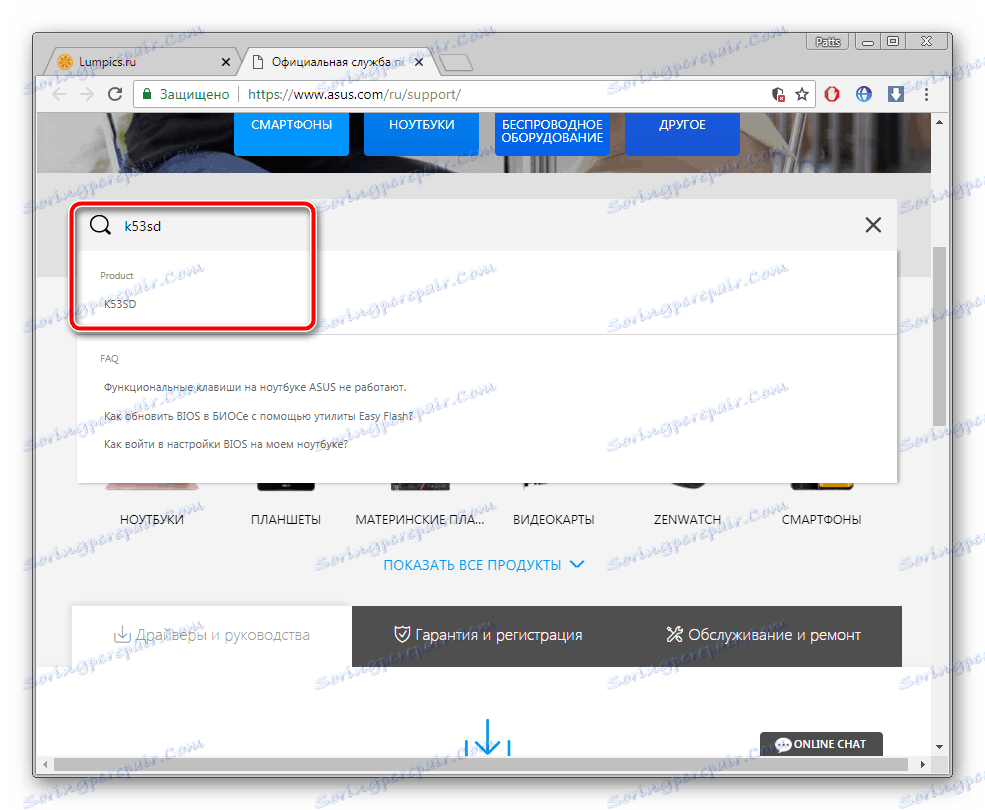
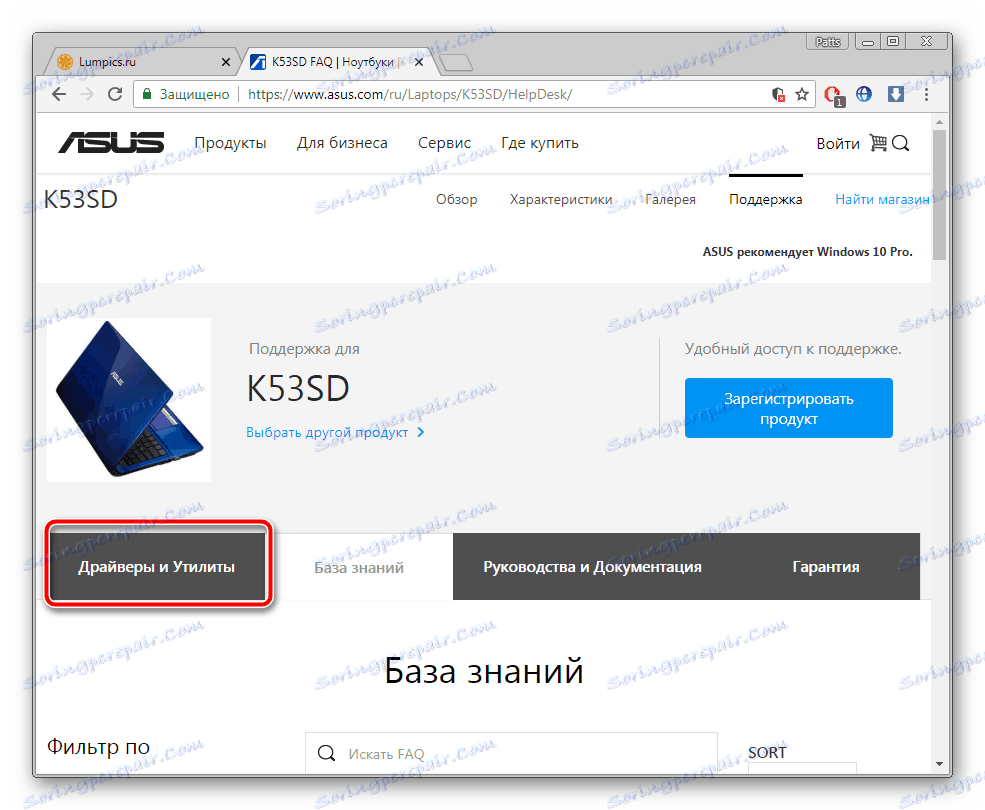
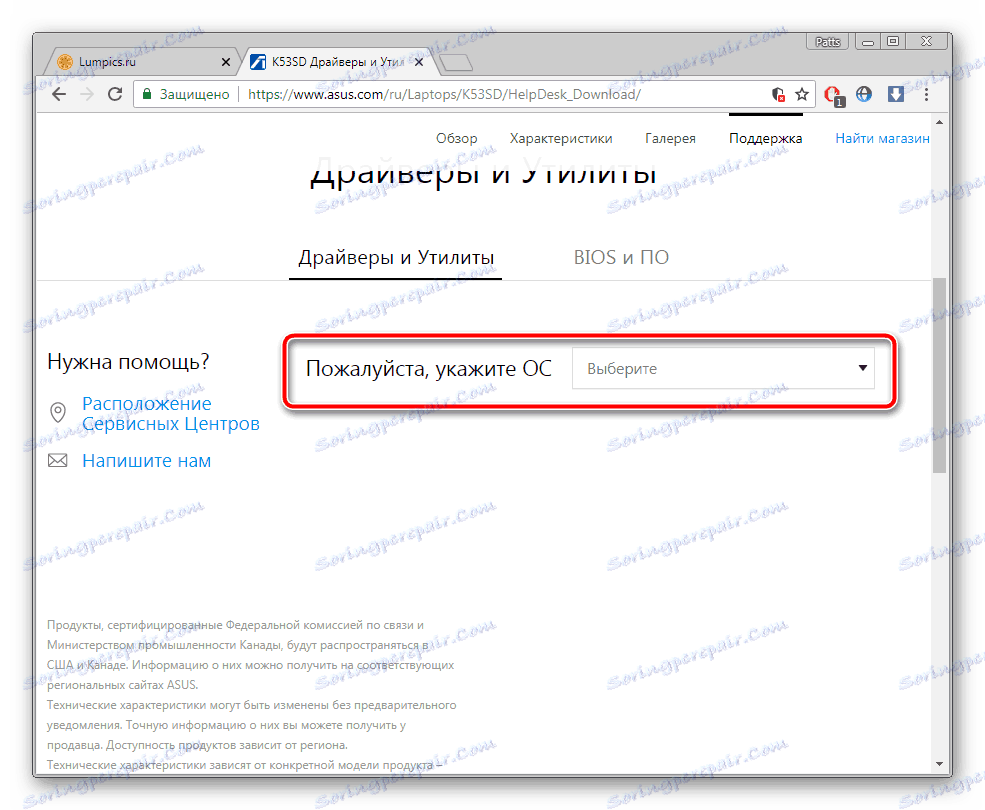
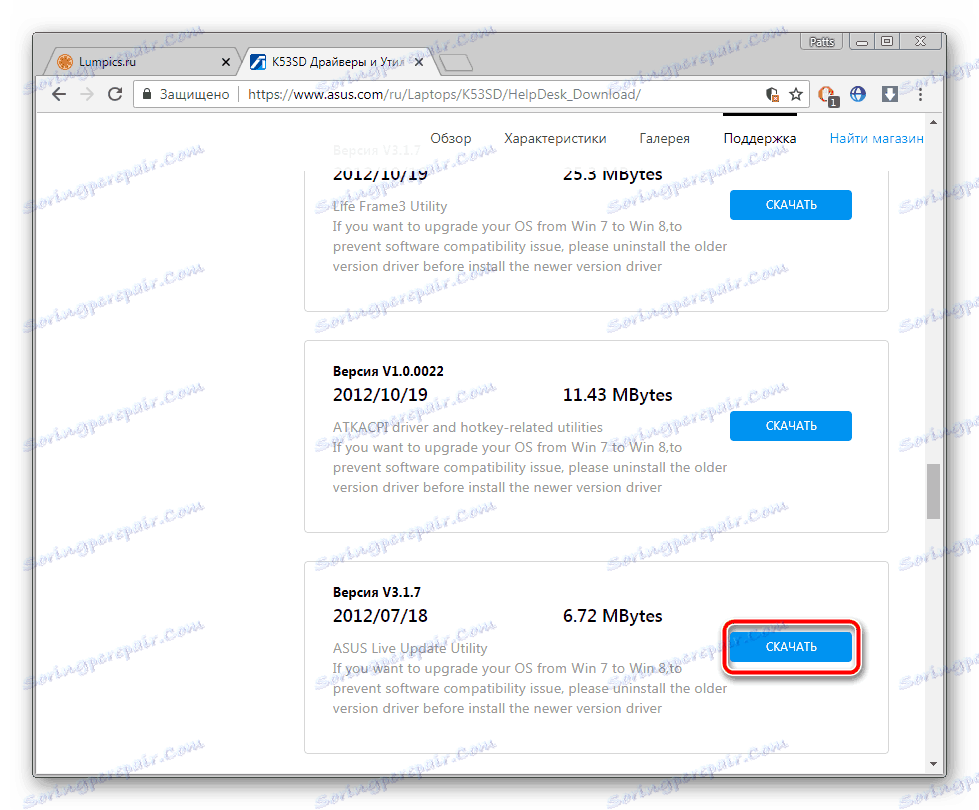
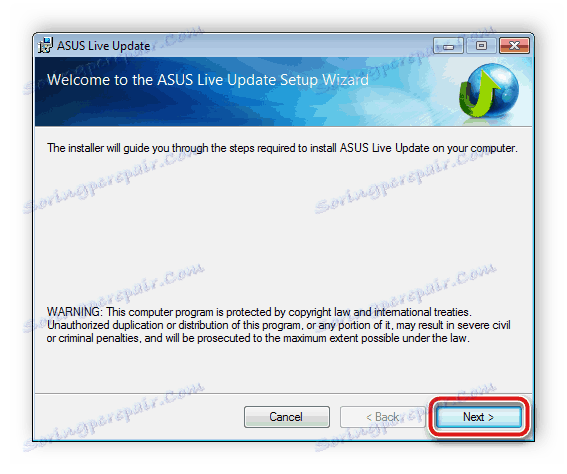
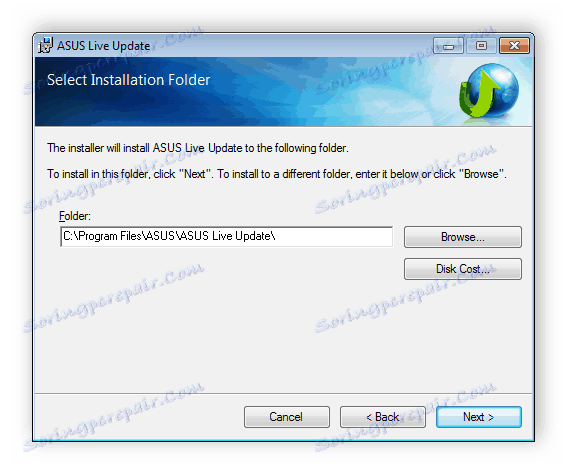
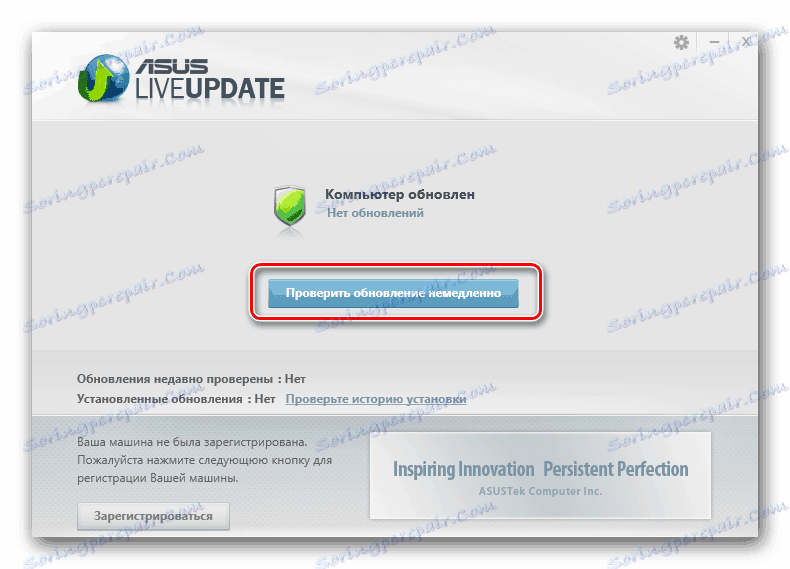
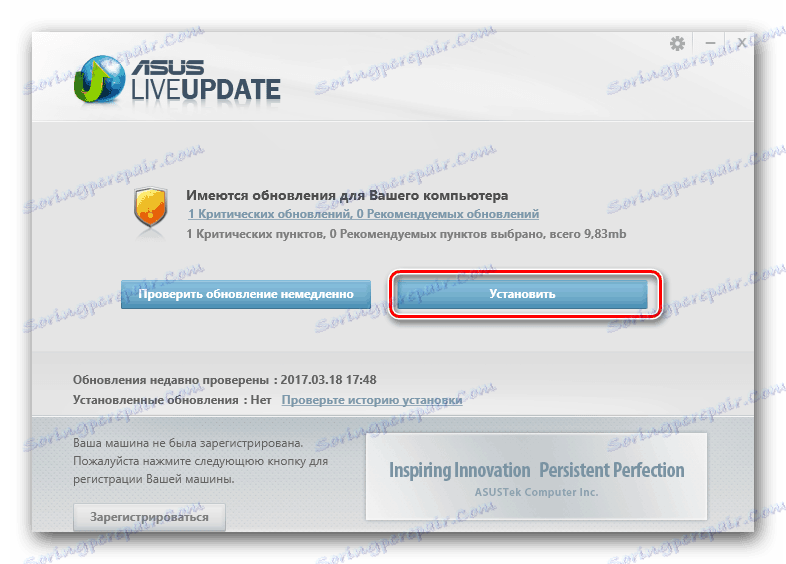
По завршетку, препоручујемо поновно покретање лаптопа како би промјене ступиле на снагу.
Метод 3: Софтвер треће стране
Сада на интернету неће бити тешко пронаћи велики број најразличитијих софтвера, чији главни задатак је поједноставити коришћење рачунара. Међу таквим програмима су оне које траже и инсталирају управљачке програме за било коју повезану опрему. Препоручујемо да се упознате са листом најбољих представника у нашем другом чланку у наставку.
Више детаља: Најбољи софтвер за инсталирање драјвера
Можемо вам препоручити да га користите Дриверпацк решење . Овај софтвер ће аутоматски скенирати, приказати листу свега што је потребно инсталирати, изаберите потребну и покрените процес инсталације. Детаљна упутства прочитајте линк испод.
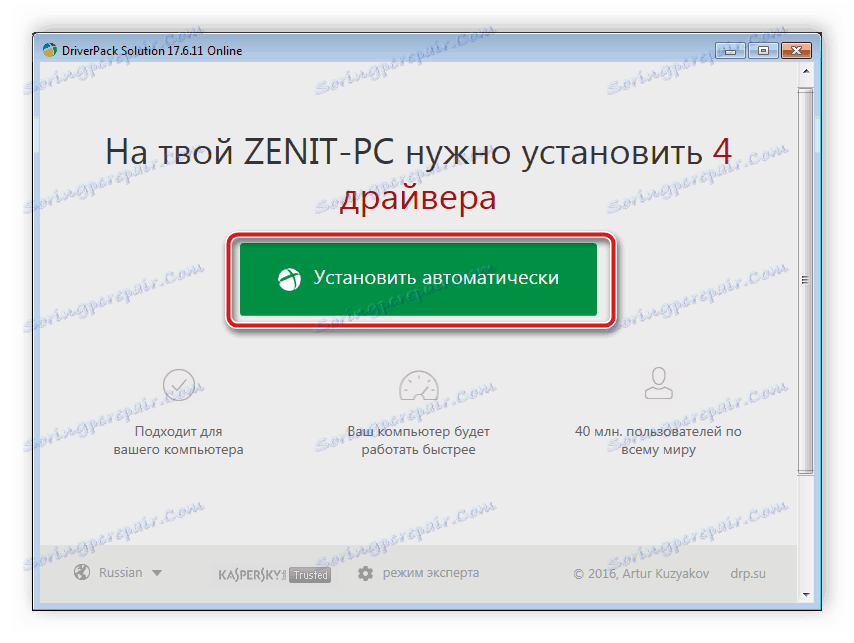
Више детаља: Како ажурирати управљачке програме на рачунару користећи ДриверПацк Солутион
Метод 4: ИД компоненте лаптоп
Током креирања уређаја, свим њима се додељује јединствени код којим се врши исправна операција са оперативним системом. Познавајући ИД хардвера, корисник може лако пронаћи најновије драјвере на мрежи. Поред тога, овај метод је сасвим ефикасан, јер су скоро увек преузете датотеке одговарајућа опрема. Детаљне информације о овој теми, прочитајте наш други чланак.
Више детаља: Тражите драјвере помоћу хардверског ИД-а
Метод 5: Стандардни Виндовс Утилити
Мицрософт је додао функцију свом оперативном систему Виндовс који вам омогућава да пронађете и инсталирајте управљачке програме за било коју компоненту без додатног софтвера или праћења веб локације произвођача. Упутства за извођење овог процеса могу се наћи у чланку другог аутора.
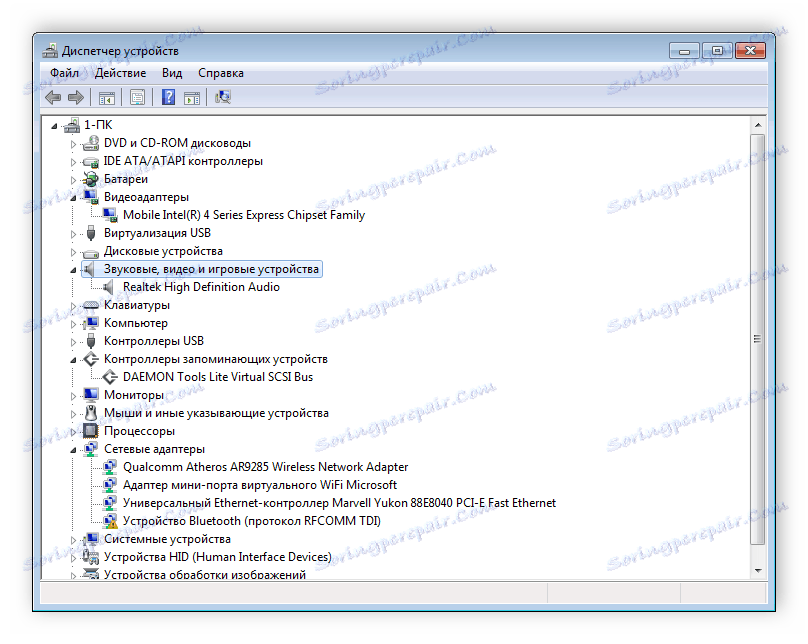
Више детаља: Инсталирање управљачких програма помоћу стандардних Виндовс алата
Данас смо покушали да вам што детаљније обојимо све расположиве методе за проналажење и преузимање драјвера за лаптоп АСУС К53СД. Упознајте их, изаберите најприкладније и брзо и лако преузмите.